Ik pa laikam jums var būt kāda lietotne vai divas, kuras jūs patiešām nevēlaties parādīt. Neatkarīgi no tā, vai tā ir asa spēle vai divas, vai iepazīšanās lietotnes, kuras nevēlaties, lai jūsu bērni redz, kad jūs to pasniedzat lai tās būtu aizņemtas, ir ērti paslēpt šīs lietotnes no vispārējā skata lieta.
Līdz šim, lai tas notiktu, jums bija jāpārtrauc iPhone. Par laimi, tas tā vairs nav, un jūs varat - pateicoties jaukajiem cilvēkiem Redmondas pīrāgs, kurš sākotnēji atrada šo padomu - paslēpiet lietotnes savā iPhone ierīcē, jailbreak nav nepieciešams. Tas ir nedaudz iesaistīts, un jums ir jāmaina fona attēls uz kaut ko garlaicīgu, piemēram, baltu vai pelēku, bet tas darbojas.
Lūk, kā.
Iestatiet fonu
Vispirms paņemiet vai nu a baltas tapetes vai a pelēks, atkarībā no jūsu gaumes. Protams, garlaicīgi, bet vajadzēja izvilkt šo triku.
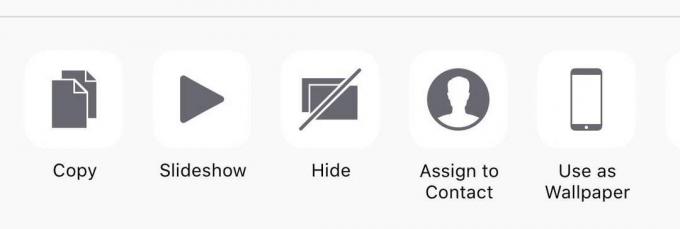
Saglabājiet izvēlēto fonu savā kameras rullī (pieskarieties un turiet iOS ekrānā, pēc tam izvēlieties Saglabāt attēlu) un pēc tam iestatiet to kā savu sākuma ekrāna fona attēls (ieejiet kameras rullī, pieskarieties fona attēlam un pēc tam kopīgojiet taisnstūri - izvēlieties Lietot kā Tapetes).
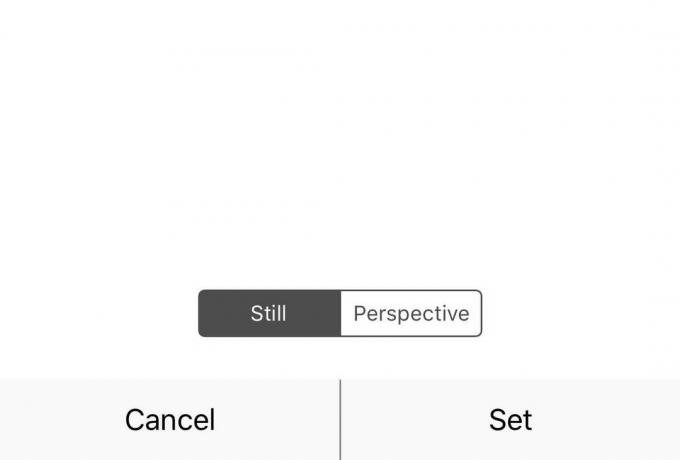
Ekrāna apakšdaļā pieskarieties pogai Still, pēc tam noklikšķiniet uz Iestatīt. Izvēlieties Iestatīt sākuma ekrānu, lai ekrānā izmantotu šo fonu ar visām ikonām. Jūs varat saglabāt jebkuru vēsu bloķēšanas ekrāna attēlu, ko izmantojat.
Pieejamības iestatījumi un mapju izveide
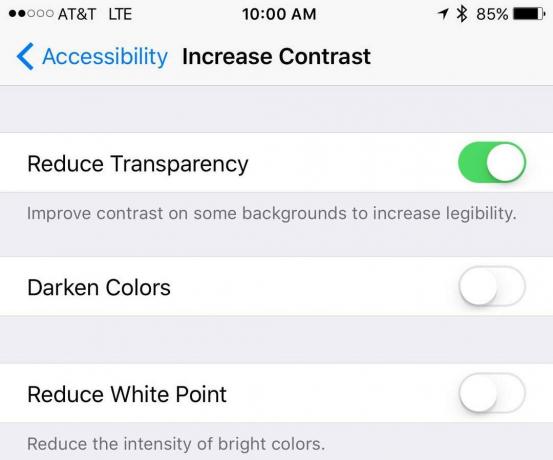
Dodieties uz lietotni Iestatījumi un pieskarieties Vispārīgi, pēc tam Pieejamība, pēc tam Palielināt kontrastu. Ja izvēlējāties balto fonu, pārliecinieties, ka pārslēgs ir IZSLĒGTS. Tomēr, ja izvēlējāties pelēko, ieslēdziet opciju Samazināt caurspīdīgumu.
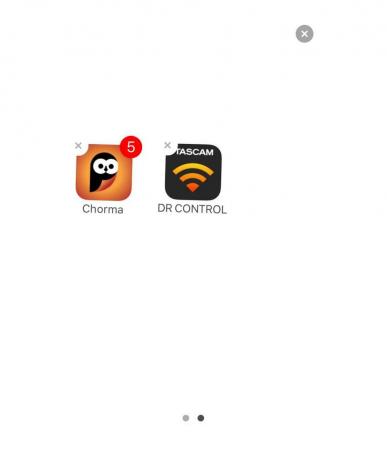
Pēc tam izveidojiet mapi ar lietotnēm, kuras vēlaties paslēpt. Vienkārši pieskarieties vienai lietotnei un turiet to, lai sākuma ekrāns veiktu kustību, un pēc tam velciet vienu lietotni virs otras. Jūs izveidosit mapi šādā veidā, un vēlaties, lai mapes nosaukums būtu tukšs. Jūs to nevarat izdarīt ar atstarpēm, tāpēc kopējiet šīs tukšās rakstzīmes (bez pēdiņām) mapes nosaukumā: “⠀⠀⠀⠀⠀⠀⠀”.
Izveidojiet tukšas ikonas
Lai ievietotu tukšās mapes pirmajā “lapā”, jums būs nepieciešamas pāris tukšas ikonas. Lejupielādēt Bezmaksas lietotņu ikonas no App Store un instalējiet to savā iPhone.
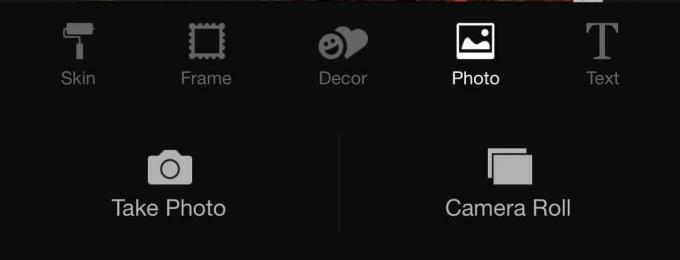
Palaidiet bezmaksas lietotņu ikonas, pieskarieties Izveidot ikonu, pēc tam dodieties uz saiti. Pēc tam pieskarieties pogai Fotoattēls apakšā un pēc tam izvēlieties Kameras rullis. Kameras rullī atlasiet tādas pašas krāsas fotoattēlu, kādu izvēlējāties fona attēlam, un pēc tam nospiediet pogu Izvēlēties; jūsu jaunā ikona padarīs šo krāsu. Augšdaļā esošajā URL laukā ierakstiet punktu. Pogas Iet uz saiti apakšā pieskarieties pogai Rediģēt zīmuļa stilā, pēc tam ielīmējiet tās pašas tukšās rakstzīmes no iepriekš minētās mapes.
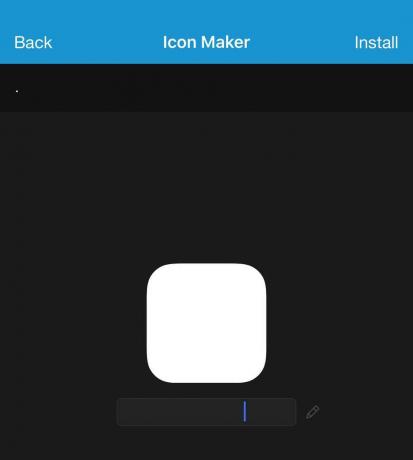
Visbeidzot, augšējā labajā stūrī noklikšķiniet uz Instalēt, pēc tam uz Instalēt vēlreiz (apakšā). Jūs tiksit novirzīts uz tīmekļa lapu ar norādījumiem pieskarties pogai Kopīgot, pēc tam - Pievienot sākuma ekrānam. Izdari to. Atstājiet visas iespējas tādas, kādas tās ir, un augšējā labajā stūrī noklikšķiniet uz Pievienot. Tā kā šī jaunā ikona ir tādā pašā krāsā kā jūsu fona attēls, tā tiks sajaukta - iespējams, vēlēsities pieskarties un turiet jebkuru citu ikonu, lai katras lietotnes ikonas augšējā kreisajā stūrī būtu mazais X, lai jūs varētu to atrast to. Pieskarieties un velciet to uz slēpto mapi.
Pēdējie pieskārieni
Lai mape pilnībā iekļautos jūsu fona attēlā, jums jāpārvieto slēptās lietotnes uz mapes otro “lapu”. Atveriet mapi ar pieskārienu, pēc tam pieskarieties un turiet tajā esošās lietotņu ikonas. Ikonas sāks svārstīties; Pieskarieties un velciet lietotnes, kuras vēlaties paslēpt, pa labi mapes iekšpusē, un tās tiks pārvietotas uz otro lapu. Dariet to ar visām lietotnēm, kuras vēlaties paslēpt, atstājot tukšo ikonu, kuru tikko izveidojāt pirmajā lapā. Noklikšķiniet uz pogas Sākums, lai apturētu raustīšanos.

Noteikti notīriet visus paziņojumus, ja jūsu slēptās lietotnes ir tās iespējojušas, vai arī slēpto mapi joprojām būs viegli pamanīt ar lielo sarkano emblēmas numuru. Jūs vienmēr varat tos atspējot arī šai lietotnei iestatījumu lietotnes rūtī Paziņojumi.
Tagad jums ir droša mape, kurā varat paslēpt visas savas nezāļu lietotnes (vai citas lietotnes, kuras nevēlaties uzreiz redzēt). Tas nav drošs, taču tas ir jauks un vienkāršs veids, kā to panākt, neizdomājot, kā ieslēgt iPhone.
Avots: Redmondas pīrāgs

